Подешавање иПад-а за прву употребу
Процес за постављање ан иПад употреба по први пут је једноставна сада када је Аппле пресекао кабл од рачунара до иОС уређаја дозвољавајући да се подешавање обави без повезивања вашег уређаја са рачунаром.
Морате знати своје Лозинка Ви-Фи мреже ако имате заштићену мрежу. Са том малом информацијом, можете да покренете свој нови иПад у року од пет минута.
Ваш нови иПад долази из кутије са пуном батеријом, тако да не морате да користите приложени кабл за пуњење пре него што га први пут подесите.
Ево како да први пут подесите свој иПад.
Притисните и држите дугме за укључивање да укључите иПад. Налази се на врху уређаја, наспрам дугмета Хоме на иПад-у који има дугме Хоме.
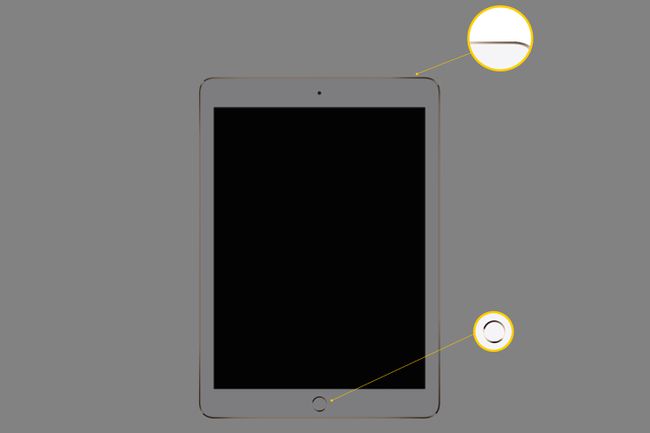
Први екран који видите каже: „Здраво“. Или притисните Кућа дугме или превуците нагоре на екрану да бисте наставили на иПад-у без дугмета Хоме.
Прва поставка је Језик. Језик који изаберете је онај који иПад користи за текст и упутства. Енглески је подразумевани, али додирните ако више волите други језик.
иПад треба да зна земљу у којој се налазите да би се повезао на исправну верзију Аппле Апп Сторе-а. Нису све апликације доступне у свим земљама.
Додирните своју земљу или регион да бисте наставили.
Ако имате иПхоне са иОС 11 или новији, користи Брз почетак да увезете своја подешавања и пријавите се на своју Аппле ИД аутоматски.
Поставите иПхоне поред иПад-а који подешавате да користите Куицк Старт или додирните Подесите ручно наставиће се.
Следећи корак је да изаберете језик за тастатуру на вашем иПад-у. Подразумевани језик се бира на основу језика који сте изабрали, али можете да изаберете други језик тастатуре ако желите.
Направите свој избор, а затим додирните Следећи.
Додирните име ваше Ви-Фи мреже и унесите лозинку за мрежу.
Прочитајте Приватност података изјаву на следећем екрану и додирните Настави да наставите.
Ако ваш иПад подржава Тоуцх ИД, који штити ваш иПад отиском прста или ФацеИД-ом, можете се одлучити за подешавање ове функције сада. Славина Настави да то урадите сада или изаберите Подесите Тоуцх ИД касније или Подесите Фаце ИД касније да прескочите овај корак.
Ако одлучите да сада подесите Тоуцх ИД или Фаце ИД, иПад вас води кроз процес.
Не морате да креирате а шифра да користите иПад, али лозинка пружа додатни ниво сигурности и омогућава одобреним људима да користе ваш иПад без потребе за вашим отиском прста или лицем да би га откључали.
Унесите шестоцифрени приступни код и потврдите га да бисте наставили.
Изаберите да подесите свој иПад као нови или да вратите резервну копију.
Ако је ово ваш први иПад, изаберите Подесите као нови иПад. Иначе, увозите апликације и подешавања са другог уређаја, или онај који чувате на свом рачунару или онај у Аппле-овом иЦлоуд услуга.
Ако враћате из резервне копије, иПад тражи ваше иЦлоуд корисничко име и лозинку и коју резервну копију желите да користите.
Такође можете да увезете контакте и друге информације са свог Андроид телефона или таблета додиром Премести податке са Андроид-а.
Ако користите други Аппле уређај, имате Аппле ИД. Користите исти Аппле ИД да бисте се пријавили на свој иПад. Моћи ћете да преузмете своју музику и апликације на иПад без поновне куповине.
Ако вам је ово први пут да користите било који Аппле уређај, креирајте Аппле ИД. Можда желите инсталирајте иТунес на свој рачунар такође. Иако иПад то више не захтева, поседовање иТунес-а може да вам поједностави живот и побољша оно што можете да урадите са својим иПад-ом. Ако имате Аппле ИД, унесите корисничко име (обично своју адресу е-поште) и лозинку.
Слажем се са условима и одредбама. Када то учините, иПад вам даје дијалошки оквир који потврђује да се слажете. Такође можете да добијете Услове и одредбе е-поштом тако што ћете додирнути дугме на врху екрана.
Следећи екран вам даје опцију да прихватите Експресна подешавања за друге опције, нпр Сири, Услуге локације и Аналитички подаци.
Тапкање Настави укључује сва ова подешавања. Славина Прилагодите подешавања да их појединачно постави.
Одлучите да ли желите да се ваш иПад аутоматски ажурира када изађе нова верзија иОС-а. Ако то урадите, додирните Настави. Ако не, додирните Инсталирајте ажурирања ручно. Са другом опцијом, добићете обавештење када ажурирање буде доступно, али ваш иПад га неће преузети и инсталирати осим ако му то не кажете.
Одлучите да ли желите укључите Подешавања локације на следећем екрану. Ово подешавање омогућава апликацијама на вашем иПад-у да знају где треба да урадите ствари као што је давање упутстава за вожњу или приказивање оближњих ресторана. Чак и иПад без 4Г и ГПС може да користи услуге локације користећи оближње Ви-Фи мреже да одреди локацију.
Славина Омогућите подешавања локације да их укључи или Онемогућите подешавања локације да их изостави.
Касније можете да искључите услуге локације или да изаберете које апликације дозвољавате да их користе, а које не могу да их користе.
Бићете упитани да ли желите да користите Сири. Као Аппле-ов систем за препознавање гласа, Сири може да обави много сјајних задатака, као што је постављање подсетника или саопштавање назива песме на радију.
Славина Настави да оставите Сири укључену или изаберете Подесите касније у подешавањима да бисте га касније укључили.
Ваша следећа одлука је да ли да укључите Време екрана, услужни програм који вам даје информације о томе колико ви или ваша породица користите иПад.
Славина Настави користити Време екрана или Подесите касније у подешавањима да га искључите.
Следећи екран тражи од вас да пошаљете дневни дијагностички извештај Аппле-у. То је ваша одлука.
Аппле користи анонимне информације да би боље служио својим клијентима и не треба да бринете да се ваше информације користе у било коју другу сврху. Међутим, можете изабрати да не делите информације.
Ако ваш иПад подржава Труе Тоне Дисплаи, који прилагођава боје на екрану на основу окружења уређаја, видећете како то функционише на следећем екрану.
Додирните и држите Погледајте Без приказа истинитог тона дугме у центру екрана за преглед онога што ћете видети ако искључите функцију. Не можете да га искључите током подешавања, па додирните Настави да се крене даље.
Труе Тоне Дисплаи је доступан на иПад Про од 9,7 инча и новијим, као и на иПад Аир-у и иПад Мини из 2019. или новијим.
Следећих неколико екрана су само информативни и говоре вам како да извршите неке функције на иПад-у. Славина Настави када завршите са читањем сваког од њих.
Славина Почети. иПад вас води на почетни екран и спреман је за употребу.
